Dela och ta emot data från Azure Blob Storage och Azure Data Lake Storage
GÄLLER FÖR: Azure Blob Storage
Azure Blob Storage  Azure Data Lake Storage Gen1
Azure Data Lake Storage Gen1  Azure Data Lake Storage Gen2
Azure Data Lake Storage Gen2
Med Azure Data Share kan du på ett säkert sätt dela ögonblicksbilder av data från dina Azure Storage-resurser till andra Azure-prenumerationer. Inklusive Azure-prenumerationer utanför din klientorganisation.
I den här artikeln beskrivs delning av data från Azure Blob Storage, Azure Data Lake Storage Gen1 och Azure Data Lake Storage Gen2.
Den här artikeln vägleder dig genom:
- Vilka typer av data kan delas
- Så här förbereder du din miljö
- Så här skapar du en resurs
- Så här tar du emot delade data
Du kan använda innehållsförteckningen för att gå vidare till det avsnitt du behöver, eller fortsätta med den här artikeln för att följa processen från början till slut.
Det finns stöd för
Azure Data Share stöder delning av data från Azure Data Lake Gen1, Azure Data Lake Gen2 och Azure Storage.
| Resurstyp | Delbar resurs |
|---|---|
| Azure Data Lake Gen1 och Gen2 | Filer |
| Mappar | |
| Filsystem | |
| Azure Storage | Blobar* |
| Mappar | |
| Containers |
Kommentar
*Block-, tilläggs- och sidblobar stöds. Men när de delas tas de emot som blockblobar.
Data som delas från dessa källor kan tas emot av Azure Data Lake Gen2 eller Azure Blob Storage.
Dela beteende
För filsystem, containrar eller mappar kan du välja att göra fullständiga eller inkrementella ögonblicksbilder av dina data.
En fullständig ögonblicksbild kopierar alla angivna filer och mappar vid varje ögonblicksbild.
En inkrementell ögonblicksbild kopierar endast nya eller uppdaterade filer baserat på den senaste ändrade tiden för filerna.
Befintliga filer som har samma namn skrivs över under en ögonblicksbild. En fil som tas bort från källan tas inte bort i målet. Tomma undermappar vid källan kopieras inte över till målet.
Förutsättningar för att dela data
- Om du inte har någon Azure-prenumeration skapar du ett kostnadsfritt konto innan du börjar.
- Ett Azure Data Share-konto.
- Din datamottagares e-postadress för Azure-inloggning (det fungerar inte att använda deras e-postalias).
- Om din Azure SQL-resurs finns i en annan Azure-prenumeration än ditt Azure Data Share-konto registrerar du resursprovidern Microsoft.DataShare i prenumerationen där din Azure SQL-källresurs finns.
Förutsättningar för källlagringskontot
- Ett Azure Storage-konto. Om du inte redan har ett konto skapar du ett.
- Behörighet att skriva till lagringskontot. Skrivbehörighet finns i Microsoft.Storage/storageAccounts/write. Det är en del av deltagarrollen.
- Behörighet att lägga till rolltilldelning till lagringskontot. Den här behörigheten finns i Microsoft.Authorization/role assignments/write. Det är en del av rollen Ägare.
Skapa en resurs
Logga in på Azure-portalen.
Gå till dataresursens översiktssida .
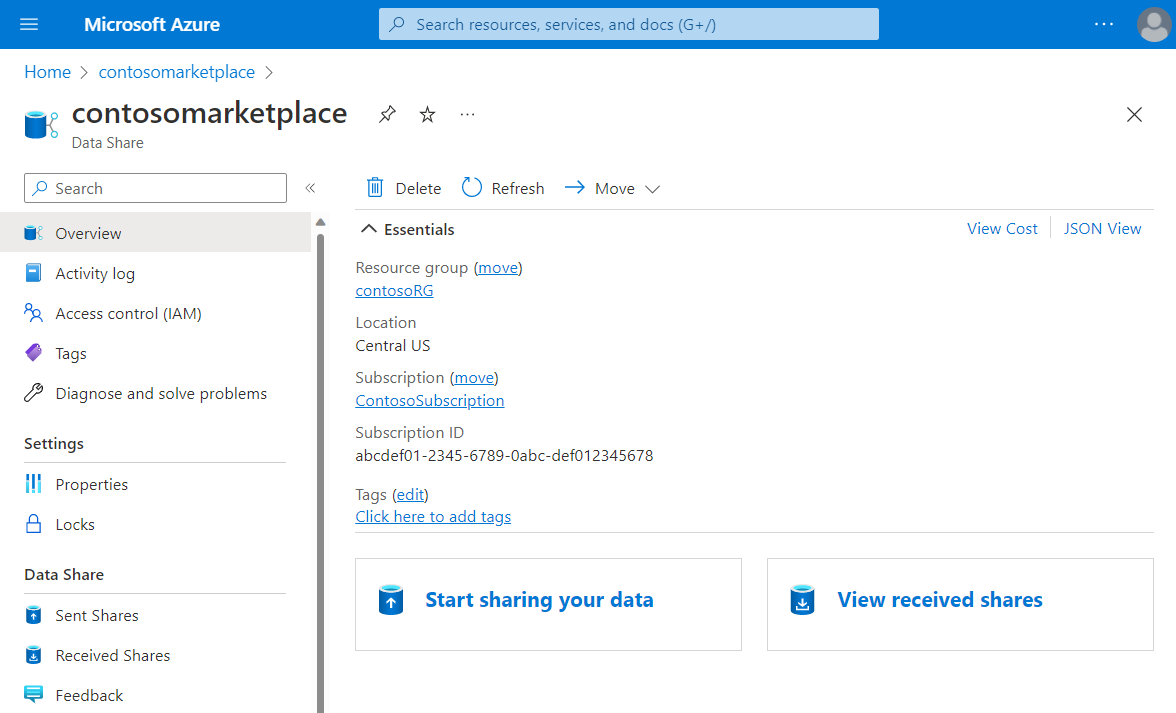
Välj Börja dela dina data.
Välj Skapa.
Ange information för din resurs. Ange namn, resurstyp, beskrivning av resursinnehåll och användningsvillkor (valfritt).
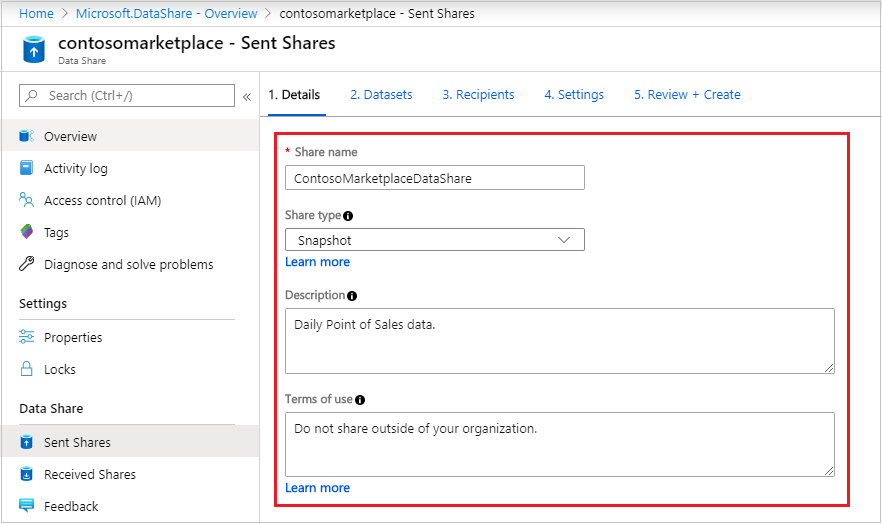
Välj Fortsätt.
Om du vill lägga till datauppsättningar i din resurs väljer du Lägg till datauppsättningar.
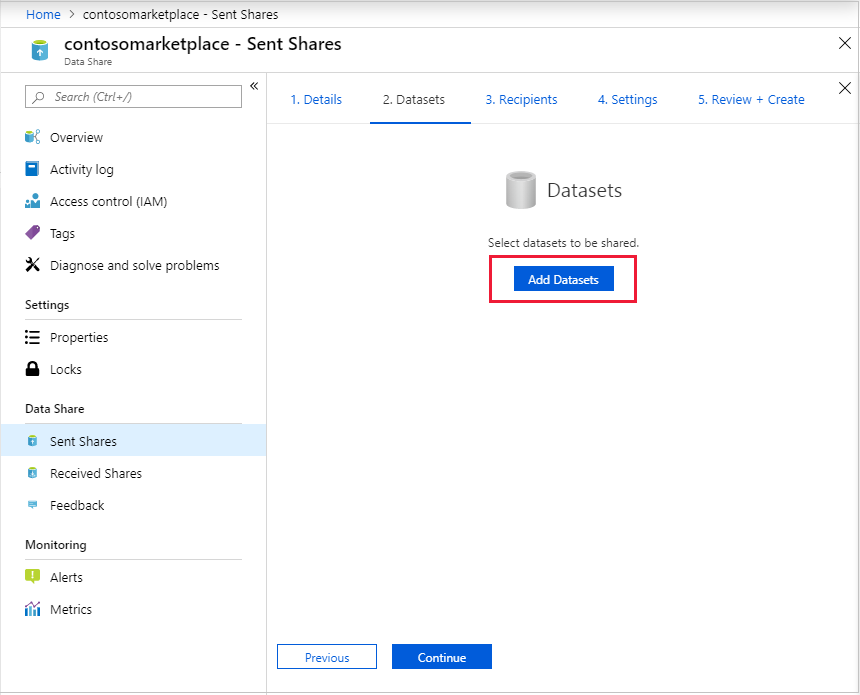
Välj en datamängdstyp att lägga till. Listan över datauppsättningstyper beror på om du valde ögonblicksbildbaserad delning eller delning på plats i föregående steg.
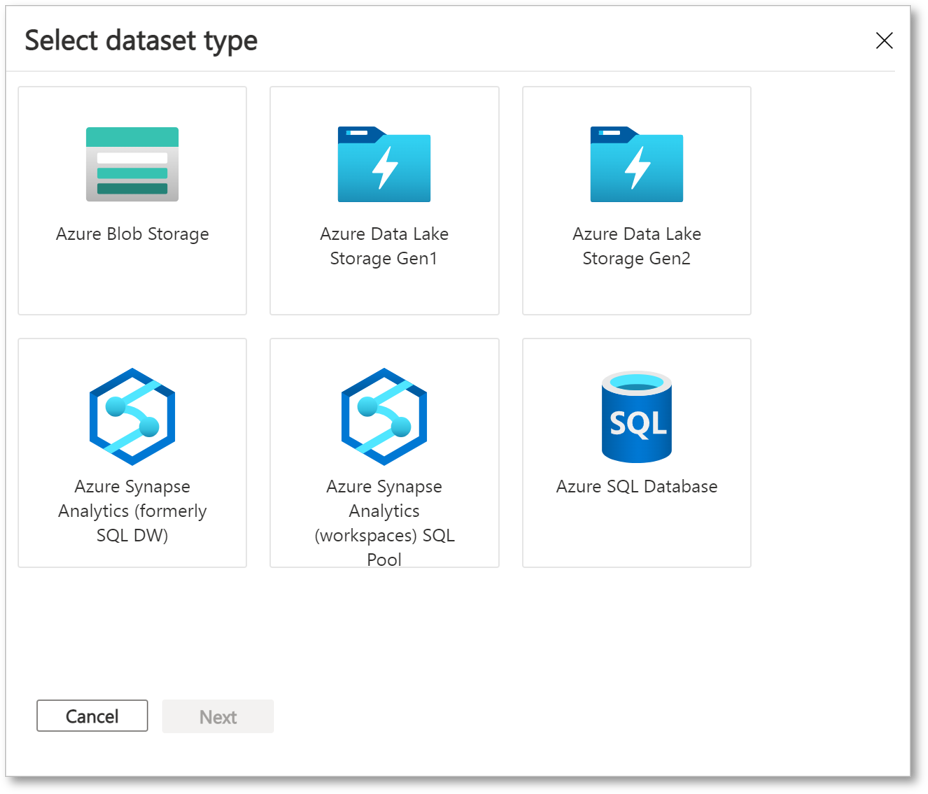
Gå till det objekt som du vill dela. Välj sedan Lägg till datauppsättningar.
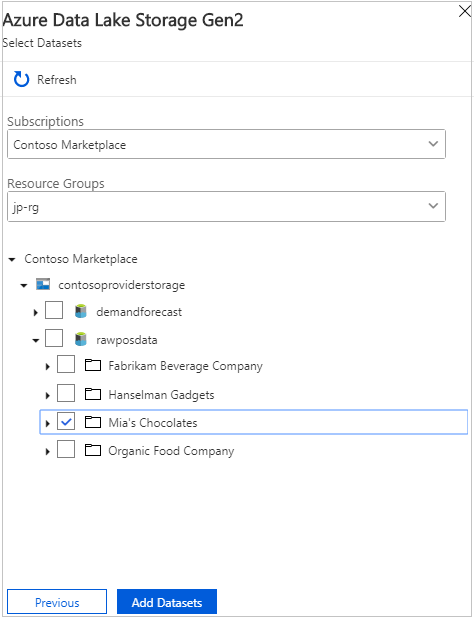
På fliken Mottagare lägger du till din datakonsuments e-postadress genom att välja Lägg till mottagare.
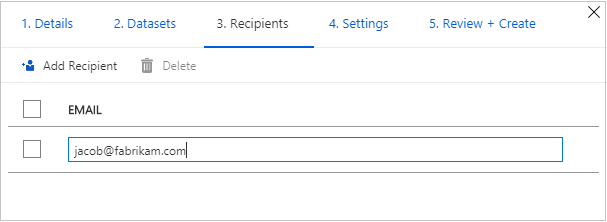
Välj Fortsätt.
Om du har valt en resurstyp för ögonblicksbilder kan du konfigurera schemat för ögonblicksbilder för att uppdatera dina data för datakonsumenten.
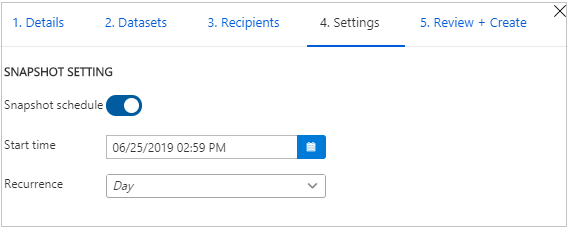
Välj ett starttids- och upprepningsintervall.
Välj Fortsätt.
På fliken Granska + skapa granskar du paketinnehållet, inställningarna, mottagarna och synkroniseringsinställningarna. Välj sedan Skapa.
Nu har du skapat din Azure-dataresurs. Mottagaren av din dataresurs kan acceptera din inbjudan.
Förutsättningar för att ta emot data
Innan du godkänner en inbjudan till en dataresurs kontrollerar du att du har följande förutsättningar:
- En Azure-prenumeration Om du inte har en prenumeration skapar du ett kostnadsfritt konto.
- En inbjudan från Azure. E-postämnet ska vara "Azure Data Share-inbjudan från <yourdataprovider@domain.com>".
- En registrerad Microsoft.DataShare-resursprovider i:
- Azure-prenumerationen där du skapar en dataresurs.
- Azure-prenumerationen där dina Azure-måldatalager finns.
Krav för ett mållagringskonto
- Ett Azure Storage-konto. Om du inte redan har ett skapar du ett konto.
- Behörighet att skriva till lagringskontot. Den här behörigheten finns i Microsoft.Storage/storageAccounts/write. Det är en del av deltagarrollen.
- Behörighet att lägga till rolltilldelning till lagringskontot. Den här tilldelningen finns i Microsoft.Authorization/role assignments/write. Det är en del av rollen Ägare.
Ta emot delade data
Öppna en inbjudan
Du kan öppna en inbjudan via e-post eller direkt från Azure-portalen.
Om du vill öppna en inbjudan från e-post markerar du inkorgen för en inbjudan från dataleverantören. Inbjudan från Microsoft Azure heter "Azure Data Share-inbjudan från <yourdataprovider@domain.com>". Välj Visa inbjudan för att se din inbjudan i Azure.
Om du vill öppna en inbjudan från Azure-portalen söker du efter dataresursinbjudningar. Du ser en lista över inbjudningar till dataresurser.
Om du är gästanvändare i en klientorganisation uppmanas du att verifiera din e-postadress för klientorganisationen innan du visar dataresursinbjudan för första gången. När den har verifierats är den giltig i 12 månader.
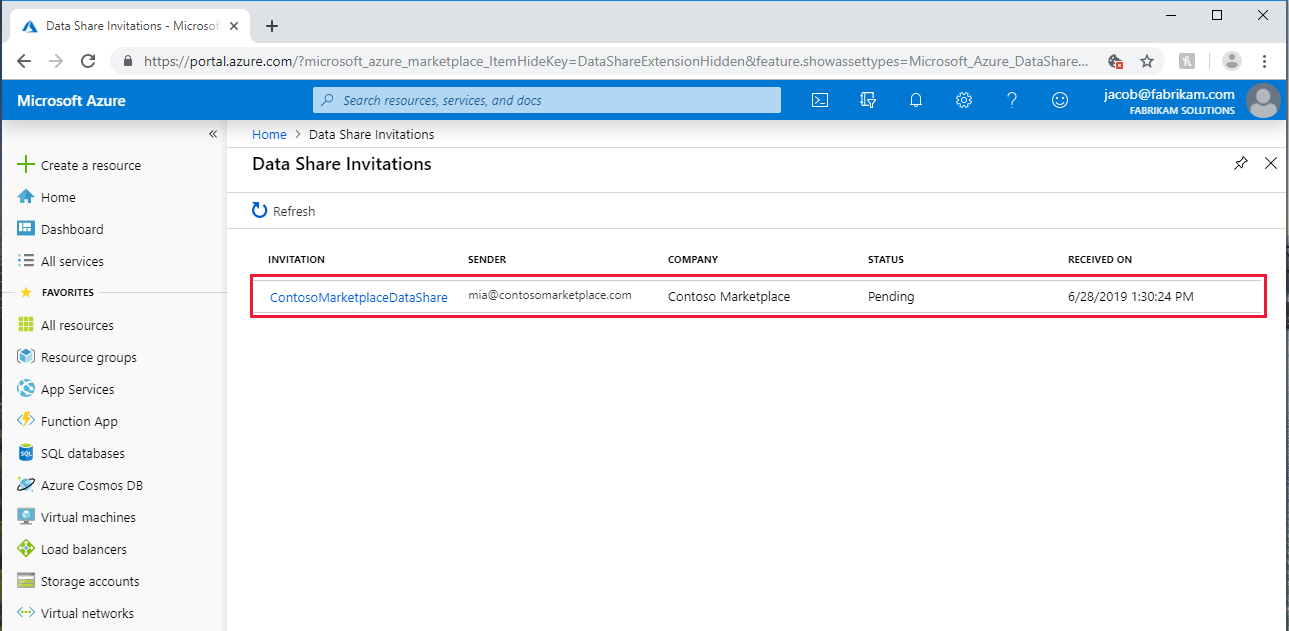
Välj den resurs som du vill visa.
Acceptera en inbjudan
Granska alla fält, inklusive användningsvillkoren. Om du godkänner villkoren markerar du kryssrutan.
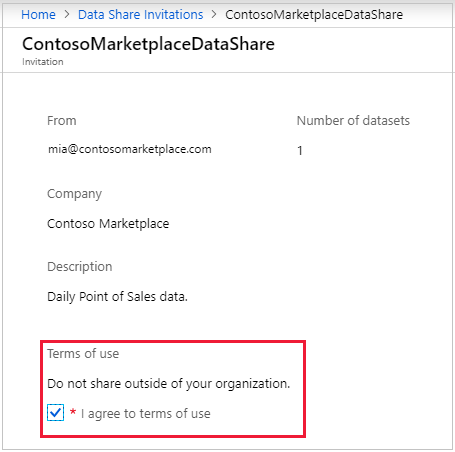
Under Måldataresurskonto väljer du den prenumeration och resursgrupp där du ska distribuera din dataresurs. Fyll sedan i följande fält:
I fältet Dataresurskonto väljer du Skapa ny om du inte har något dataresurskonto. Annars väljer du ett befintligt dataresurskonto som accepterar din dataresurs.
I fältet Mottaget resursnamn lämnar du antingen standardvärdet som dataleverantören har angett eller anger ett nytt namn för den mottagna resursen.
Välj Acceptera och konfigurera. En resursprenumeration skapas.
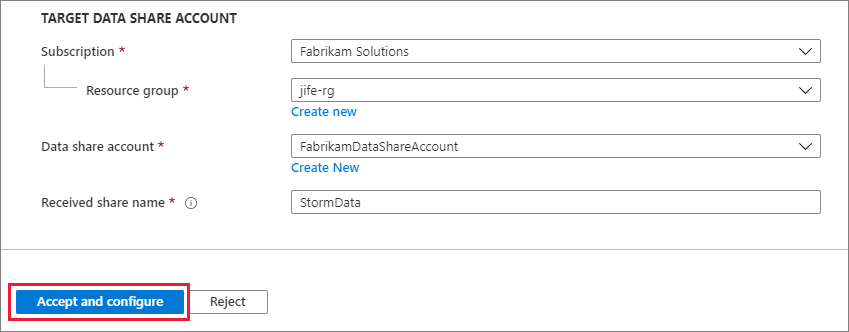
Den mottagna resursen visas i ditt Data Share-konto.
Om du inte vill acceptera inbjudan väljer du Avvisa.
Konfigurera en mottagen resurs
På fliken Datauppsättningar markerar du kryssrutan bredvid den datauppsättning där du vill tilldela ett mål. Välj Mappa som mål för att välja ett måldatalager.
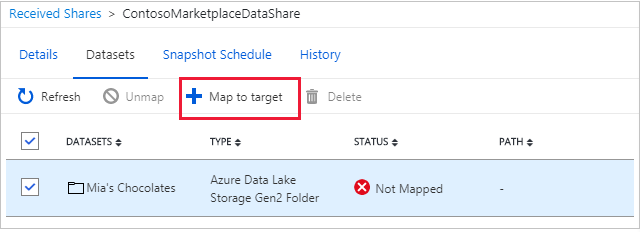
Välj ett måldatalager för data. Filer i måldatalagret som har samma sökväg och namn som filer i mottagna data skrivs över.
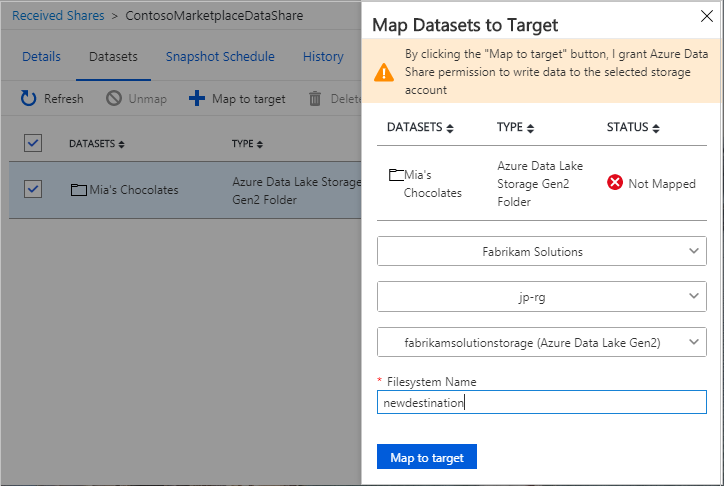
Om dataleverantören använder ett schema för ögonblicksbilder för att regelbundet uppdatera data för ögonblicksbildbaserad delning kan du aktivera schemat från fliken Schema för ögonblicksbilder. Markera rutan bredvid schemat för ögonblicksbilder. Välj sedan Aktivera. Den första schemalagda ögonblicksbilden startar inom en minut från schematiden och efterföljande ögonblicksbilder startar inom några sekunder efter den schemalagda tiden.
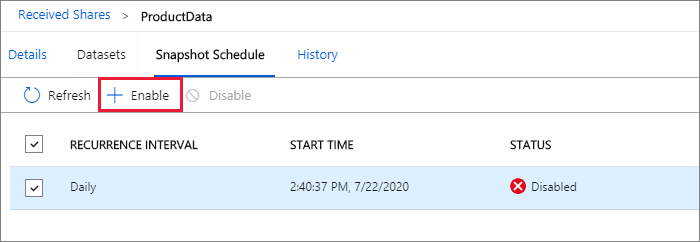
Utlösa en ögonblicksbild
Stegen i det här avsnittet gäller endast för ögonblicksbildbaserad delning.
Du kan utlösa en ögonblicksbild från fliken Information . På fliken väljer du Utlösarögonblicksbild. Du kan välja att utlösa en fullständig ögonblicksbild eller inkrementell ögonblicksbild av dina data. Om du tar emot data från dataleverantören för första gången väljer du Fullständig kopia. När en ögonblicksbild körs startar inte efterföljande ögonblicksbilder förrän den föregående har slutförts.
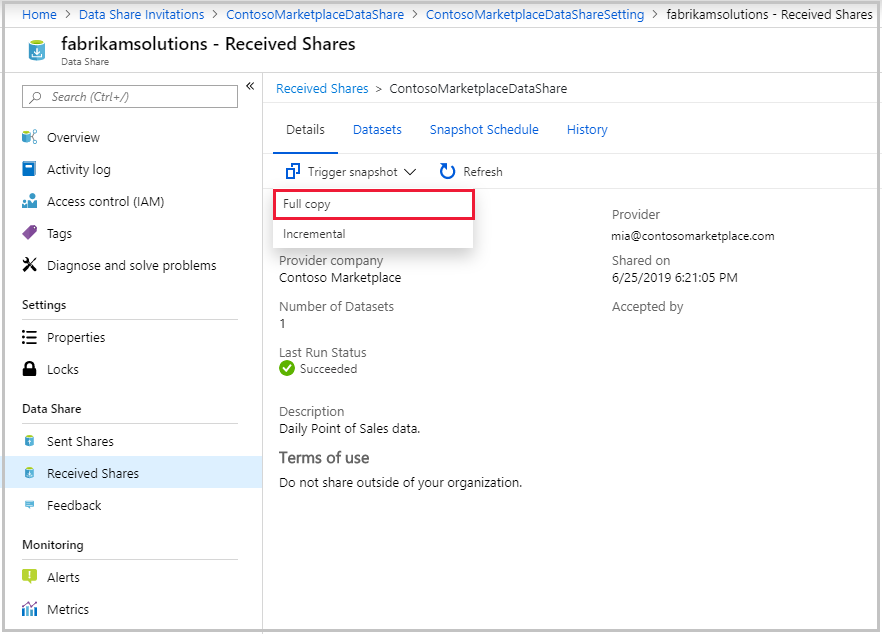
När statusen för den senaste körningen lyckas går du till måldatalagret för att visa mottagna data. Välj Datauppsättningar och välj sedan målsökvägslänken.
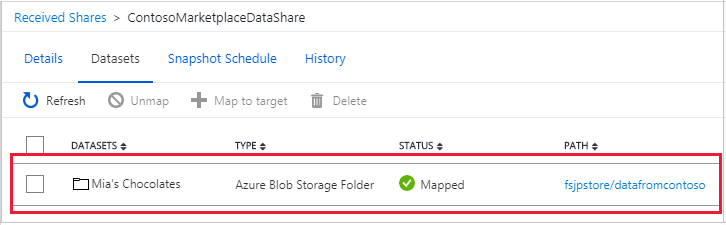
Visa historik
Du kan endast visa historiken för dina ögonblicksbilder i ögonblicksbildbaserad delning. Om du vill visa historiken öppnar du fliken Historik . Här ser du historiken för alla ögonblicksbilder som har genererats under de senaste 30 dagarna.
Prestanda för ögonblicksbilder av lagring
Prestanda för ögonblicksbilder av lagring påverkas av många faktorer utöver antalet filer och storleken på delade data. Vi rekommenderar alltid att du utför dina egna prestandatester. Nedan visas några exempelfaktorer som påverkar prestanda.
- Samtidig åtkomst till käll- och måldatalager.
- Plats för käll- och måldatalager.
- För inkrementell ögonblicksbild kan antalet filer i den delade datamängden påverka den tid det tar att hitta listan över filer med senast ändrad tid efter den senaste lyckade ögonblicksbilden.
Nästa steg
Du har lärt dig hur du delar och tar emot data från ett lagringskonto med hjälp av Azure Data Share-tjänsten. Mer information om delning från andra datakällor finns i de datalager som stöds.
Feedback
Kommer snart: Under hela 2024 kommer vi att fasa ut GitHub-problem som feedbackmekanism för innehåll och ersätta det med ett nytt feedbacksystem. Mer information finns i: https://aka.ms/ContentUserFeedback.
Skicka och visa feedback för